ログイン不能時にログインを有効にする方法
セキュリティ対策の一環として、管理者は、サイトではリブートした後は、まったくログインできなくなるように設定することができます。リブート後、ログインを可能にする操作が承認されていないユーザーには、図 2-10 に示すようなダイアログボックスが表示されます。この場合は、Trusted Solaris の管理者に連絡し、ログインするための指示を仰いでください。ログインの制御操作が承認されているユーザーには、図 2-11 に示すようなダイアログボックスが表示されます。
図 2-10 ログイン無効のダイアログボックス(ログインの制御操作が承認されていないユーザー用)
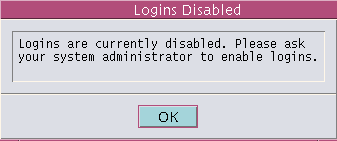
図 2-11 ログイン無効のダイアログボックス(ログインの制御操作が承認されているユーザー用)

リブート後にログインを有効にするには
-
「ログインを有効にする (Enable logins)」フィールドでどちらかのボタンを選択します (図 2-11)。
-
「ログイン (Login)」フィールドで、どちらかのボタンをどちらかを選択します。
-
指定したとおりにログインを有効にする場合は「了解 (OK)」をクリックします。ログイン制御を現在の状態のままにしておく場合は「取り消し (Cancel)」をクリックします。
- © 2010, Oracle Corporation and/or its affiliates
